L'année dernière, Instagram a lancé sa propre réponse à TikTok :Instagram Reels. Et la nouvelle fonctionnalité a rapidement gagné en popularité. Les utilisateurs d'Instagram profitaient évidemment de la possibilité de créer des vidéos de style TikTok sans jamais quitter la plateforme Instagram. Mais nous avons également vu des marques et des entreprises intégrer avec succès Instagram Reels dans leur stratégie de marketing sur les réseaux sociaux.
L'une des meilleures choses à propos de Reels est qu'ils ont un potentiel de portée et d'engagement organiques bien plus élevé que les vidéos Instagram traditionnelles. Des marques comme Louis Vuitton ont rapidement commencé à enregistrer en moyenne environ 7 millions de vues par bobine.
Les propriétaires d'entreprise et les créateurs de contenu ajoutent de plus en plus de Reels à leur stratégie de contenu. Et, comme le contenu vidéo sur à peu près toutes les plateformes de médias sociaux, les bobines sont plus efficaces lorsqu'elles incluent des sous-titres. Après tout, des études ont montré que 80% des personnes naviguent sur les réseaux sociaux avec leur volume désactivé. De plus, l'ajout de sous-titres aux bobines Instagram est un excellent moyen de faire ressortir votre contenu et d'obtenir encore plus d'engagement.
Alors, comment pouvez-vous ajouter rapidement et facilement des sous-titres à Instagram Reels ? Nous sommes là pour vous montrer !
Comment ajouter des sous-titres aux bobines Instagram
Le meilleur (et le plus rapide) moyen d'ajouter des sous-titres de haute qualité à Instagram Reels est avec Zubtitle. Avec le logiciel de pointe de Zubtitle, vous pouvez ajouter des sous-titres à Instagram Reels (et à toute autre vidéo de médias sociaux) en quelques clics seulement. Voici une procédure pas à pas :
1. Téléchargez votre vidéo
Une fois que vous avez enregistré votre vidéo Instagram Reels sur votre téléphone, vous pouvez vous connecter à votre compte Zubtitle existant (ou en créer un nouveau). Téléchargez votre vidéo sur votre compte en cliquant simplement sur le bouton jaune Ajouter une nouvelle vidéo sur le côté droit de l'écran.
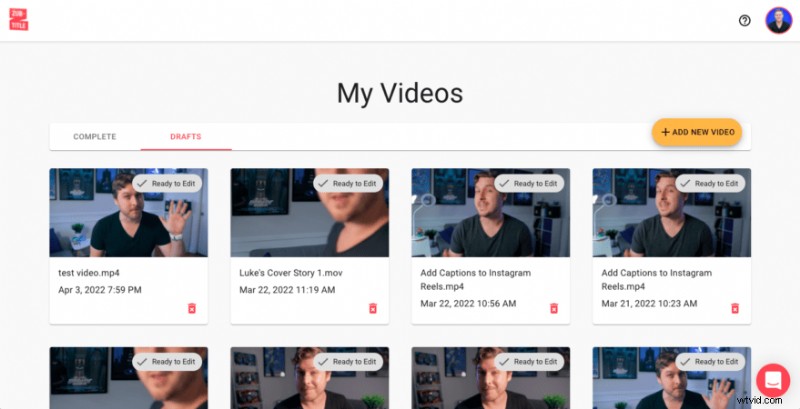
2. Modifier vos sous-titres
Une fois votre vidéo téléchargée, Zubtitle gère tout le gros du travail. En quelques secondes, Zubtitle transcrira automatiquement l'audio de votre vidéo et le convertira en sous-titres chronométrés. Tout ce que vous avez à faire est de revoir les sous-titres et d'apporter les modifications souhaitées. En pointant et en cliquant directement dans l'éditeur, vous pouvez ajuster le texte, ajouter des emojis et décaler le timing.
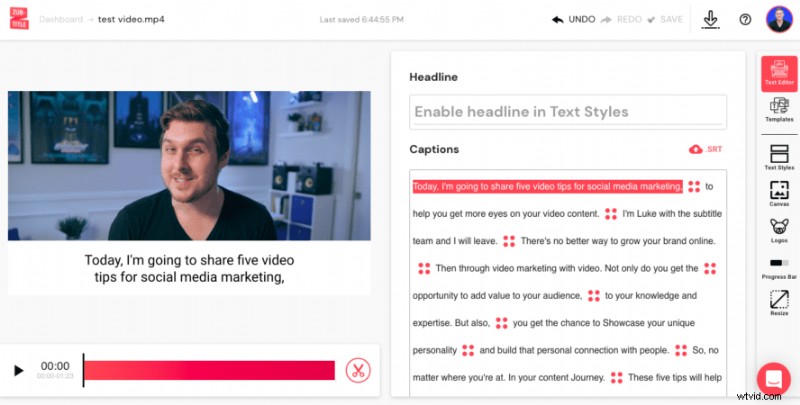
3. Personnalisez votre vidéo
Vient maintenant la partie amusante! Il est temps de styliser vos sous-titres et votre vidéo. Vous pouvez tout personnaliser en choisissant la police et les couleurs de vos sous-titres, en ajustant la couleur d'arrière-plan, en ajoutant un logo et une barre de progression, en redimensionnant manuellement, etc. Ou vous pouvez styliser votre vidéo entière en un clic en sélectionnant un pré-fait modèle (vous les trouverez dans les Modèles menu).
Lorsque vous optimisez une vidéo Instagram Reels pour les médias sociaux, la fonctionnalité la plus importante à tirer est l'option d'ajustement de la position des sous-titres. N'oubliez pas que la légende ou la description de vos bobines Instagram sera toujours superposée juste en bas de votre vidéo. Pour vous assurer que vos sous-titres n'interfèrent pas ou ne se chevauchent pas avec votre texte de description, cochez simplement la case à côté de Régler option (trouvé dans les Styles de texte sous la section "Légendes") et ajustez la position de vos sous-titres à environ un tiers de la hauteur de l'écran.
Une fois que vous avez terminé le style, il est temps de rendre et de télécharger votre vidéo Instagram Reels nouvellement optimisée !
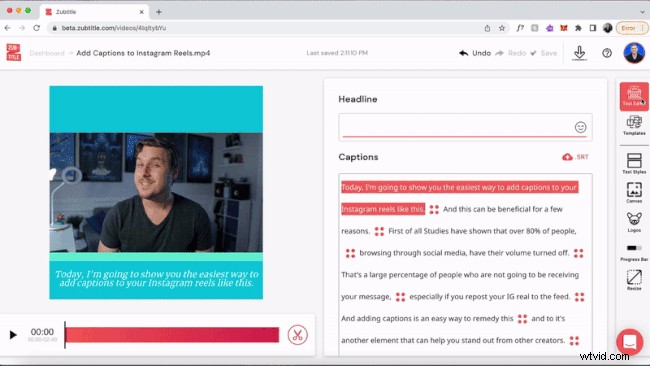
Voulez-vous ajouter des sous-titres aux bobines Instagram ?
Créez un compte Zubtitle gratuit et commencez à créer dès aujourd'hui !
